AE 2023是一款功能非常强大的视频后期处理软件,很多影视作品中的特效都是通过该软件搭配PR进行制作而成的,现阶段它不仅能为设计师提供:添加特效、字母、音乐和标题等基本的功能操作,而且还能够为用户提供更加高级的3D深度效果处理、显示颜色管理、VR效果添加、动态图形处理等操作,可以很好的满足用户视频处理编辑的需求。
相比于去年版本而言,AE 2023中文版不仅在前作已有的功能上进行了优化,而且还新增了很多使用的功能,其中包含了:轨道遮罩层、渲染选择中的H.264编码、合成设置预设、新的预置和增强的关键帧导航的动画,现在设计师可以选择安装Maxon的Cinema 4的动画,有效提升视频编辑工作者的工作效率。有需要的朋友们快快前来下载体验一番吧!

AE 2023新增功能
1、可选轨道遮罩图层
使用时间轴面板中新的轨道遮罩下拉菜单,将任何图层用作轨道遮罩,可使合成更简单、更灵活。
现在,无需将遮罩放置在目标图层的上方。不管合成图层位于图层堆叠的什么位置,均可将其用作轨道遮罩。您甚至可以让多个图层引用其遮罩的单个图层。
还可使用遮罩层的 Alpha 或亮度通道,并在必要时进行反转。
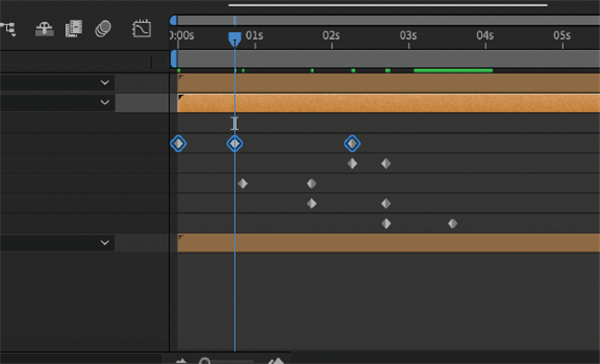
2、本机 H.264 编码
在输出模块设置中,借助 H.264 选项,可直接从 After Effects 渲染队列编码 H.264 文件。
此集成使用 Adobe Media Encoder (AME) UI 以及 AME 的后端编码系统,执行所有操作时都无需离开 After Effects。
H.264 导出还支持硬件编码和软件编码模式。现可将 AME 和 Premiere Pro 中的加速导出功能用于 After Effects 中的 H.264 导出。

3、合成预设
After Effects 合成预设列表已彻底修改,可让您更轻松地找到更常用的预设。此预设还包括社交媒体输出的大小。

4、新建动画预设
获取由 After Effects 社区创建的超过 50 种新动画预设。这些预设适用于现代动态影像设计工作流程,在您利用最常使用的技术开展工作时可帮助节省时间,因此您可以快速创建动画,而无需从头开始工作。

5、更快的时间轴导航
通过按住 Shift 键并使用熟悉的 J 和 K 热键,仅关注正在使用的关键帧。这会将当前时间指示器 (CTI) 的移动限制为仅限选定图层和属性的关键帧。

6、Cinema 4D 可选安装程序
现在,After Effects 为您提供了在安装过程中选择附加组件的灵活性。在 After Effects 安装过程中使用附加组件选项,可下载 Cinema 4D 或跳过该软件的安装。您始终可以选择在需要时使用 Creative Cloud 应用程序安装该软件。
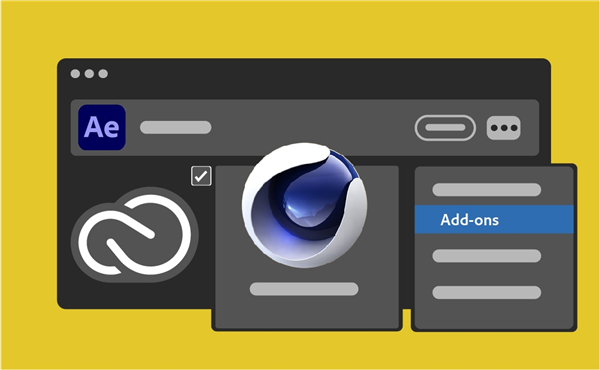
7、3D 模型导入
现在,可使用 After Effects 来创建包含 3D 模型的动态图形。导入 3D 模型,将它们添加到合成中,编辑转换并为其制作动画,然后无需使用任何其他增效工具即可进行渲染。

8、“属性”面板
使用属性面板可快速访问时间轴面板中选定图层的重要属性,而无需旋转打开多个图层层次结构或打开另一个面板。这一功能改进了图层和对象属性的可访问性,可加快您的工作流程。
Beta 版本添加了属性面板功能,可用于访问形状图层、文本图层的属性和基本属性。

9、OpenColorIO 和 ACES 色彩管理
ACES 是用于在影视制作的整个生命周期中管理颜色的行业标准。它提供保持端到端图像保真度的标准,从而降低了因使用多个图像拍摄和演示设备而产生的复杂性。
After Effects 与 OpenColorIO (OCIO) 的集成简化了 ACES 工作流程,让您能够在 After Effects 中以原生方式使用 ACES。

AE 2023中文版安装教程
1、在本站下载并解压,双击运行【Set-up.exe】

2、选择语言和软件安装位置,默认无需更改,点击【继续】

3、软件安装中

4、安装完成成,点击【关闭】

5、 解压激活补丁,运行【genp-v3.6.9.exe】,点击【Search】

6、点开右键小箭头,可以发现出现了需要激活的AE 2023,点击Patch

7、注意这个过程左边的勾选框会慢慢消失,耐心等待一下

8、出现这段数据,说明激活成功了

9、找到安装目录,运行软件即可免费无限制使用,无需登录

软件特色
没有什么是您无法使用 After Effects 创建的。
动画师、设计师和合成师使用 After Effects 为电影、电视素材、视频和网络创建动态图形和视觉效果。
【滚动学分、旋转单词、旋转标题】
创建动画标题、演职员表和字幕条。从头开始,或使用应用程序内可用的动画预设之一。从旋转到滑动到滑动。使用 After Effects 有无数种方法可以让您的文本移动。
【爆炸效果-令人兴奋的结果】
结合视频和图像,在天空中发射 UFO 或制造爆炸。可能性是无止境。移除诸如吊杆、电线甚至人之类的物体。应用数百种效果来做任何事情,从添加雾到让它变成雪。并创建 VR 视频,让您的观众直接进入动作中心。
【动起来】
设置任何动态。从LOGO标志到形状再到卡通。带有关键帧或表达式。或者使用预设来启动您的设计并获得独特的结果。
【和别人玩得很好】
After Effects 可与其他 Adobe 应用程序无缝协作。使用 Adobe Dynamic Link 创建合成并立即查看它们在 Premiere Pro 中的外观。从 Photoshop、Illustrator、Character Animator、Adobe XD 和 Animate 导入作品。使用团队项目与编辑协作,无论他们身在何处。After Effects 与 300 多个软件和硬件合作伙伴集成。
【快速轻松地从视频剪辑中删除对象】
想要从您的镜头中消失的对象或人吗?使用内容感知填充,快速删除不需要的项目。无需逐帧屏蔽或剪切。
【增强您的动画流程】
javascript 表达式引擎可将性能提高多达 6 倍。新的表达式编辑器使编写更容易和更快,包括自动识别源代码中的错误。
【从原生 3D 元素获取深度通道】
应用景深、雾 3D 和深度遮罩等深度效果,使元素看起来自然。或使用深度数据来模拟 3D 外观。
软件亮点
1、更加快速的多帧渲染
充分利用计算机 CPU 的全部功能,通过这些功能加快预览速度,标记影响处理时间的图层,甚至在您空闲时渲染您的构图。
2、加速您的导出
利用 Adobe Media Encoder 或重新设计的渲染队列,使渲染时的导出速度最多提高 3 倍,该产品现在会在渲染完成时通过桌面、电子邮件或手机通知您。
3、强大的 3D 设计空间
探索旨在帮助您在 3D 空间中进行导航和设计的工具。查看令人振奋的新功能,如实时 3D 草稿预览、扩展视区、3D 地平面和 3D 变换线框。
4、动态图形模板中的媒体替换
创建包含媒体样本的动态图形模板,编辑人员可之后在 Premiere Pro 项目中轻松更换媒体。
AE 2023中文版制作幻灯片切换的效果
1、打开AE,新建合成,命名图片过渡效果,调整相应参数。

2、ctrl+i导入事准备好的风景图片素材,并将它拉入时间线面板内;

3、ctrl+y新建一个纯色层,命名为蒙版1,选中蒙版1,按下s键调用出缩放属性,把比例属性取消关联,把y设置为100/4;现在要创建是4个幻灯片过渡,若想创建6个幻灯片或者10个幻灯片,只要确保设置为100/6或者100/10即可;按下p键调用出位置属性,将蒙版1在顶部对齐;

4、在第二秒也就是第二张图片素材开始播放的时候,选择蒙版1,在第二秒处给位置k下关键帧,在往前1秒k下关键帧将蒙版1移出左边画布外,然后选中两个关键帧,按下f9给关键帧来一个缓动,进入曲线编辑器,编辑速度曲线,而不是数值曲线,然后拖拉曲线,往右一点,这样一来就有了一个线快后面的速度节奏;
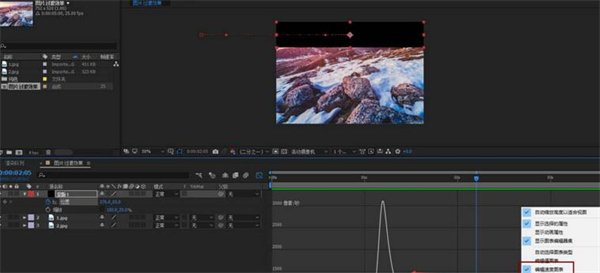
5、回到两秒处,选择蒙版1,ctrl+d复制纯色层,命名为蒙版2,选中蒙版2按下u键,调用出所有关键帧,选中所有关键帧,将蒙版2往下移动,将他和蒙版1进行上下拼接,同理复制得到蒙版3,同理操作将其和蒙版2进行上下的拼接;这样三个纯色层蒙版就把整个画布进行了无缝覆盖了,这样基本有了一个幻灯片切换的效果了;蒙版4同理操作;

6、接下来将他们的位置移动时间错开来,采用系列图层的知识点,将其出现时间错开。

AE 2023中文版蒙版深度解析图文教程
1、打开案例,切图,导出。打开【AE】新建合成,导入文件。

2、拖入基本页面,图片间不要有缝隙,绘制矩形,图层浅蓝色为背景,放于最底层。

3、添加蒙版第一种方式,选中图层,绘制形状,图形形状即为蒙版形状。

4、添加蒙版第二种方式,选中图层,右键【蒙版】-【新建蒙版】。

5、蒙版可调整颜色,蒙版较多时颜色起标识作用。

6、【蒙版路径】添加关键帧,选中蒙版进行移动,经过一段时间,再K关键帧。

7、【钢笔工具】点击蒙版锚点,按【Alt】键调整蒙版形状。

8、【蒙版羽化】设置数值大小,蒙版边界会产生融合效果,【蒙版不透明度】会产生半透明效果。

9、锁定全部图层,绘制正圆,调整中心点,【Ctrl+D】复制一份,缩小50%,【T】不透明度K关键帧。

10、【P】位置关键帧,从下向上移动。顶部拉辅助线,列表K位置关键帧,向上滑动,选中关键帧设置缓动曲线,从上至下逐个变慢。

11、原引导图形复制一份,向下滑动。【U】键显示所有动作,原关键帧向后移动,删除原位置关键帧,向下引导,K位置关键帧。

12、列表图形向下滑动,添加缓动曲线,有下至上逐渐变慢。

13、暂时不需要的图层锁定,做点击唤出侧边栏动效。绘制图形,填充颜色,调整中心点,复制一个,缩放50%,不透明度设置关键帧。

14、点击矩形工具,双击合成,创建合成大小图形,填充深灰色,【T】降低不透明度。

15、选中侧边栏,右键【蒙版】,【钢笔工具】绘制蒙版形状,【蒙版路径】添加关键帧。

16、图标背景图层添加位置关键帧,图标添加位置关键帧,【F9】添加缓动曲线,调整速度。本节课程结束,谢谢大家。

以上就是AE-AE蒙版深度解析图文教程的全部内容了。
配置需求
系统要求:
处理器:支持 64 位的多核 Intel 处理器
操作系统:Microsoft Windows 10(64 位)版本 1703(Creators Update)及更高版本
RAM:最低 8 GB(推荐 16 GB) 4 GB GPU VRAM –
硬盘空间: 5GB 可用硬盘空间;安装过程中需要额外的可用空间(不能安装在可移动闪存设备上)
额外的磁盘空间用于磁盘缓存(建议 10GB)
显示器分辨率 1280×1080 或更高的显示
-
 2.02 GB 简体中文 2025-09-23
2.02 GB 简体中文 2025-09-23 -
 2.27 GB 简体中文 2025-08-29
2.27 GB 简体中文 2025-08-29 -
 2.02 GB 简体中文 2025-09-23
2.02 GB 简体中文 2025-09-23 -
 3.06 GB 简体中文 2025-10-08
3.06 GB 简体中文 2025-10-08 -
 3.58 GB 简体中文 2025-11-09
3.58 GB 简体中文 2025-11-09 -
 1.59 GB 简体中文 2025-08-30
1.59 GB 简体中文 2025-08-30 -
 3.92 GB 简体中文 2025-11-14
3.92 GB 简体中文 2025-11-14 -
 2.07 GB 简体中文 2025-08-29
2.07 GB 简体中文 2025-08-29 -
 6.87 GB 简体中文 2025-06-09
6.87 GB 简体中文 2025-06-09 -
 1.59 GB 简体中文 2025-08-30
1.59 GB 简体中文 2025-08-30 -
 1.22 GB 简体中文 2025-08-28
1.22 GB 简体中文 2025-08-28 -
 1.95 GB 简体中文 2025-08-29
1.95 GB 简体中文 2025-08-29 -
 2.27 GB 简体中文 2025-08-29
2.27 GB 简体中文 2025-08-29 -
 3.58 GB 简体中文 2025-11-09
3.58 GB 简体中文 2025-11-09
更多版本
-
adobe软件
Adobe2025
Adobe 2022全家桶
Adobe 2020全家桶
动画制作

adobe软件的用户不说全球,单是国内的安装量就很恐怖,无论是图像处理软件Adobe Photoshop,矢量图形编辑软件Adobe Illustrator,音频编辑软件Adobe Audition,文档创作软件Adobe Acrobat,网页编辑软件Adobe Dreamweaver,以及视频特效编辑软件Adobe After Effects和视频剪辑软件Adobe Premiere Pro都是各自领域中的佼佼者。不过正因为软件功能如此强大又好用,所以adobe官方每年都会进行一次大更新,现在网上已经有很多版本,那么如何一次找齐所有需要的adobe软件版本呢?本次小编就为大家带来了adobe软件大全,欢迎有需要的用户前来本站下载!

赢政天下adobe2024大师版
查看
Adobe Animate2024
查看
Adobe InDesign 2024
查看
Adobe Bridge2024
查看
Adobe Premiere Pro2024破解版
查看
Adobe After Effects 2024
查看
Adobe Audition 2024中文版
查看
AE 2024破解版
查看
PhotoShop CC 2020骨头精简版
查看
Adobe Reader XI(PDF文档阅读软件)
查看
Dreamweaver8.0中文版
查看
Adobe AIR电脑版
查看
Photoshop cs4中文版
查看
Acrobat Pro DC 2024中文破解版
查看
Acrobat Reader DC 2020
查看
Adobe Flash Player ActiveX电脑版
查看
 Lightroom手机破解版
Lightroom手机破解版拍摄美化 | 129.22 MB
 Photoshop Express破解版
Photoshop Express破解版拍摄美化 | 116.03 MB
 adobe acrobat手机版
adobe acrobat手机版办公商务 | 142.82 MB
 Adobe Scan
Adobe Scan办公商务 | 196.89 MB
 Adobe AIR最新版
Adobe AIR最新版系统工具 | 12.83 MB
 Premiere Rush手机版
Premiere Rush手机版拍摄美化 | 160.98 MB
- 第2楼当快青岛网友发表于: 2023-01-28 21:45:05
- 可以可以,好用
1盖楼(回复)
- 第1楼当快南昌网友发表于: 2022-10-25 17:41:55
- 可以可以,好用
0盖楼(回复)



















































































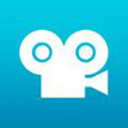




























 赣公网安备36010602000086号,版权投诉请发邮件到website-sun@qq.com,我们会尽快处理
赣公网安备36010602000086号,版权投诉请发邮件到website-sun@qq.com,我们会尽快处理